IPhoneで画像をミラーリングまたはフリップする方法
iPhoneで写真をミラーリング(または反転)することは、写真を希望どおりに表示するための優れた方法です。 iPhoneとiPadの写真アプリは数回タップするだけで画像を反転できます。またはPhotoshopExpressやPhotoFlipperなどのサードパーティアプリを使用して画像をミラーリングし、効果を追加することもできます。
写真アプリを使用してiPhoneで画像をミラーリングする方法
iPhoneまたはiPadで画像を反転する最も簡単な方法は、フォトアプリを使用することです。
を開きます 写真 アプリをタップして 画像 あなたはひっくり返したいです。
画面の右上隅で、を選択します 編集.
-
をタップします 作物 画面の右下部分にあるアイコン。 切り抜きアイコンは、線が重なっているボックスのように見え、異なる方向を指す2つの弧状の矢印があります。

左上隅で、をタップします フリップ アイコン。 これは2つの三角形のように見え、反対方向を指す2つの矢印の付いた線があります。
-
選択する 終わり 反転した画像を保存します。 保存したくない場合は、 キャンセル > 変更を破棄.
![iOSフォトアプリの[フリップ]ボタンと[完了]ボタン](/f/f746cf00343f76f44a2a660af4d9ae20.jpg)
画像を保存した後、反転した画像が気に入らない場合は、画像に戻って[ 編集、を選択します 元に戻す 右下隅にあります。 これで、編集が行われる前に画像が元の画像に戻ります。
PhotoshopExpressを使用してiPhoneで画像をミラーリングする方法
Photoshop Expressは、さまざまな写真編集ツールを備えた無料のiOSアプリです。 アプリを使用してiPhoneの画像を反転またはミラーリングする方法は次のとおりです。
開くまたは PhotoshopExpressをダウンロードする アプリ。 デフォルトでは、アプリは[すべての写真]ビューで開き、iPhoneフォトアプリの画像が表示されます。 別のビューが必要な場合は、横にある矢印を選択します すべての写真 他の写真ソースから選択します。
選択する 編集 画面上部で、編集する写真をタップします。
-
を選択 作物 画面下部のアイコン。

選択する 回転する 画像の下で、を選択します 水平方向に反転 画像を水平方向にミラーリングします。
他のツールのいずれかを使用してフィルターを追加したり、色レベルを調整したりしてから、 共有 画面上部のアイコン。 アイコンは、上向きの矢印が付いたボックスに似ています。
-
選ぶ カメラロール 反転した画像をフォトアプリに保存するか、下にスクロールして他のオプションの1つを選択します。
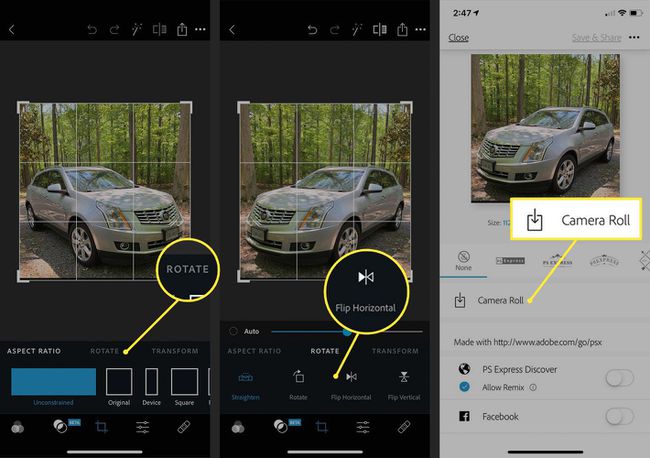
ミラーリングされた画像はフォトアプリに保存されるか、選択した別の場所で共有されます。
ミラーリングされたバージョンの写真は、フォトアプリの元の画像を上書きまたは削除しません。
フォトフリッパーを使用してiPhoneで写真をミラーリングする方法
ようではない Photoshop Express、さまざまな画像フィルターと効果を備えたPhoto Flipperは、主に画像をミラーリングするためだけに設計されたアプリです。 使い方はこちらです。
-
フォトフリッパーをダウンロードする アプリを開きます。 を選択 写真 左下隅のアイコン。

アプリ内からをタップして写真を撮ることができます カメラ 画面の左下部分にあるアイコン。
写真アプリに保存されている画像のあるフォルダーを選択してから、反転する画像を選択します。
写真がフォトフリッパーに読み込まれたら、指を水平または垂直にドラッグしてミラーリングします。
を選択 共有 右下隅のアイコン。
-
選ぶ 画像を保存 ミラーリングされた画像をフォトアプリに保存します。
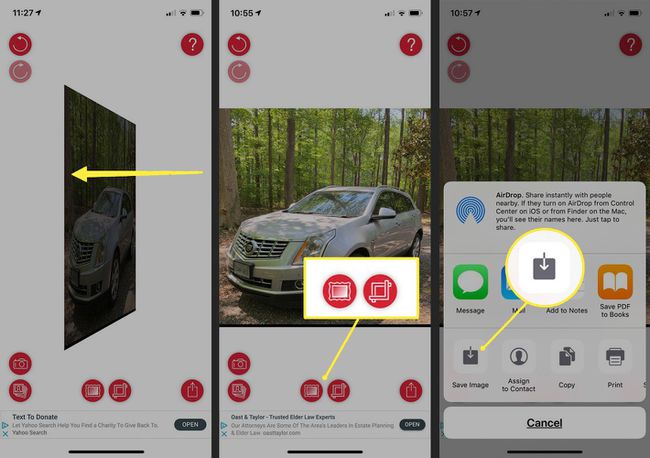
MirrorArtアプリを使用してiPhoneで画像を反転する方法
MirrorArtアプリは、写真に鏡や反射効果を作成するために使用できる無料のiOSアプリです。 基本的な水平または垂直フリップは、アプリのより複雑な画像ミラーリングオプションの中に隠されています。
-
MirrorArtをダウンロード-PIPエフェクトエディターアプリ iPhoneで開いてください。 を選択 プラス(+) 署名してフォトアプリの画像を開きます。
新しい写真を撮りたい場合は、 カメラ アプリの右上隅にあるアイコン。
-
ミラーリングする写真を選択します。
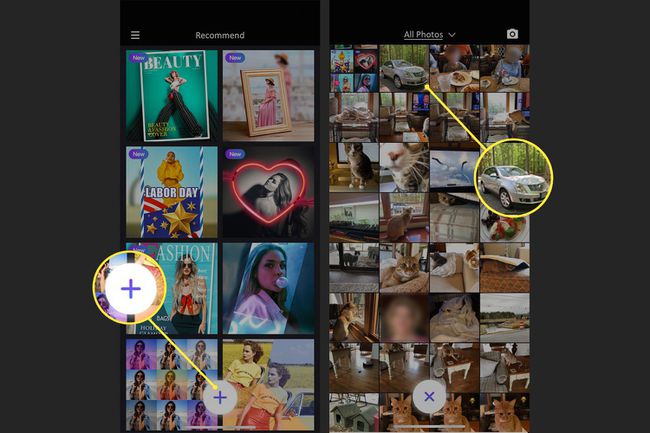
を選択してください 効果 画面下部のアイコン。
を選択 フリップ 画面の下部にあるアイコン(背中合わせの三角形)で、画像を水平方向に反転します。
-
を選択してください 共有 画面上部のアイコン。
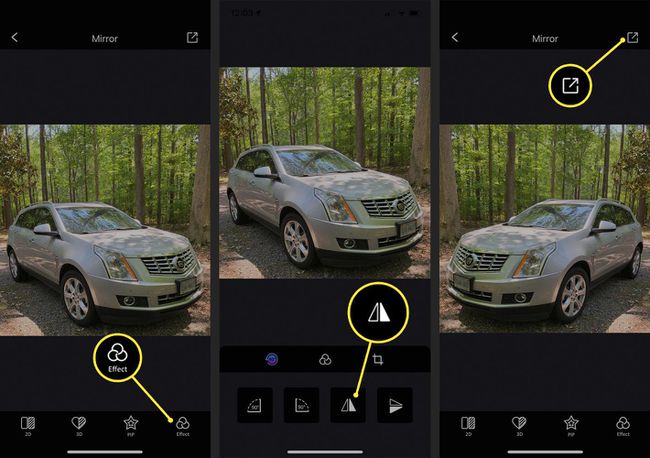
-
下矢印を選択して、新しくミラーリングされた画像をiPhoneに保存します。
このアプリは、画像編集プロセス中にポップアップする広告によってサポートされています。
なぜ画像をミラーリングするのですか?
画像のミラーリングは、写真を水平または垂直に反転させるプロセスです。 たとえば、多くの場合、ミラーリング効果を使用してテキストを反転し、画像で読みやすくします。
ミラーリングを使用して、画像の美観を向上させたり、写真をデザインプロジェクトの目標に一致させることもできます。 別の例として、モデルが左を向いているはずなのに、すべての画像でモデルが右を向いている場合はどうなるでしょうか。 画像をミラーリングすると、再撮影をしなくても問題が解決します。
ミラー効果は、別のバージョンを見ている人の写真など、シュールな画像も作成します 自分自身の、または同じ内で互いに完全に同一である2つのオブジェクトの錯覚 画像。
